运行环境:Allvideos Reloaded 1.2.6, Joomla 1.5.8
1、打开设置页面
登陆Joomla后台管理程序,选择【组件->AllVideos Reloaded】
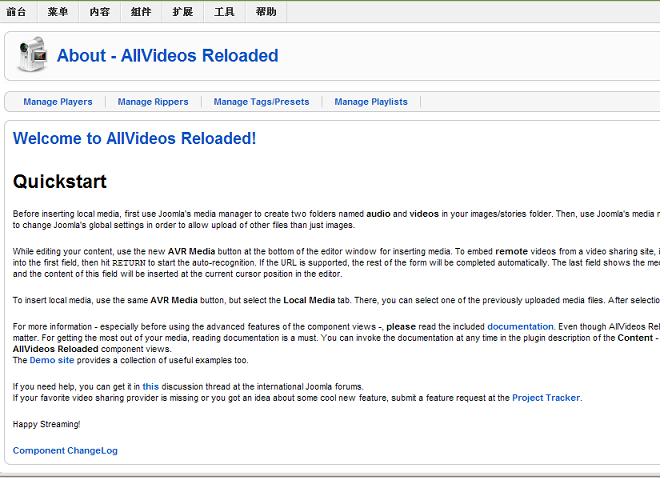
2、添加Player
选择【Manage Players】标签然后点击【创建】,在打开的页面里的Name,Description,Code输入以下内容,其余的保持不变,输入完后点击【保存】
Name: youku
Description:youku.com original player (qplayer)
Code:
<script type="text/javascript">
swfobject.embedSWF('http://static.youku.com/v1.0.0053/v/swf/qplayer.swf','@DIVID@','@WIDTH@','@HEIGHT@','9.0.28',@XPINST@,
{VideoIDS:'@CODE@',isAutoPlay:false,Version:'/v1.0.0444',winType:'interio'},{allowfullscreen:'true',wmode:'@WMODE@',bgcolor:'@BGCOLOR@',menu:'@MENU@'},{id:'p_@DIVID@',styleclass:'@AVCSS@'});
</script>
code中isAutoPlay:false是设定页面打开时,不自动播放,如果需要自动播放,此处设为true.swfobject.embedSWF('http://static.youku.com/v1.0.0053/v/swf/qplayer.swf','@DIVID@','@WIDTH@','@HEIGHT@','9.0.28',@XPINST@,
{VideoIDS:'@CODE@',isAutoPlay:false,Version:'/v1.0.0444',winType:'interio'},{allowfullscreen:'true',wmode:'@WMODE@',bgcolor:'@BGCOLOR@',menu:'@MENU@'},{id:'p_@DIVID@',styleclass:'@AVCSS@'});
</script>
设定完后的效果如下图
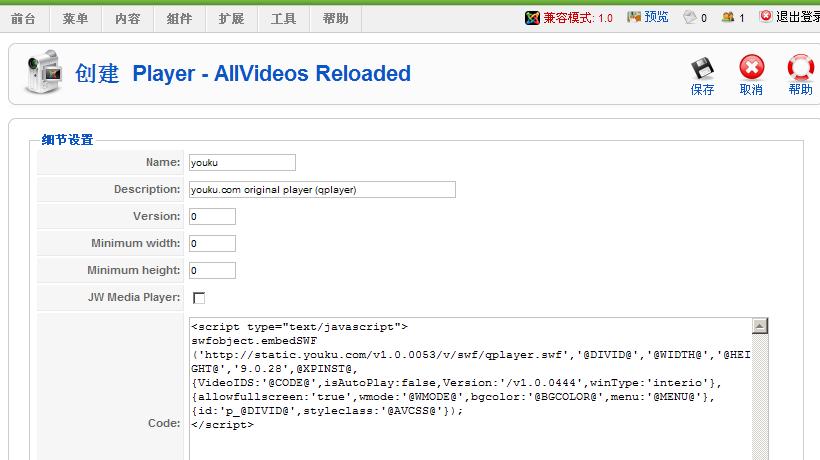
3、添加Rippers
选择【Manage Rippers】标签然后点击【创建】,在打开的页面里的按照下面内容输入,输入完后点击【保存】
[Name:]youku
[Description]:youku video
[Version]:0
[URL]:http://v.youku.com/v_show/id_@CODE@.html
[Regular expression]:/v/showVideoReference/id/(\d+)
[ID-Index]:0
[Perform URL decoding]:不选择
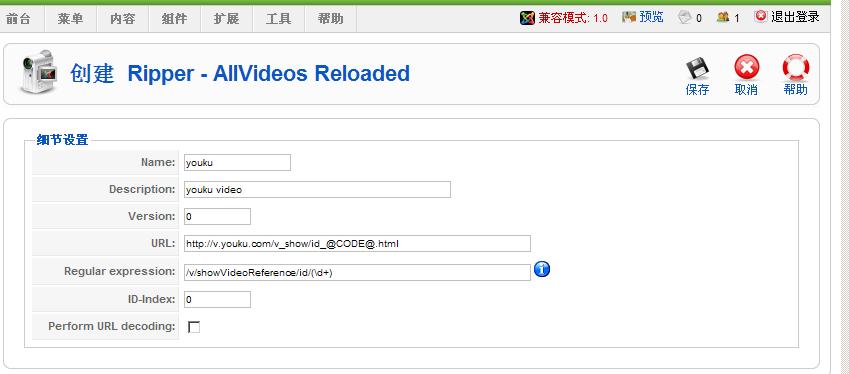
4、添加Tag/Presets
选择【Manage Tags/Presets】标签然后点击【创建】,在打开的页面里的按照下面内容输入,输入完后点击【保存】
[Name:] youku
[Description:] youku.com
[Version:] 0
[Sampling regex:] http:\/\/v\.youku\.com\/v\_show\/id_(.+)\.html
[Local:] 不选择
[Playlist:] 不选择
[Player:] youku.com original player (qplayer)
[Ripper:]youku video
[Player template tweaks:]保持不变
效果如下图:
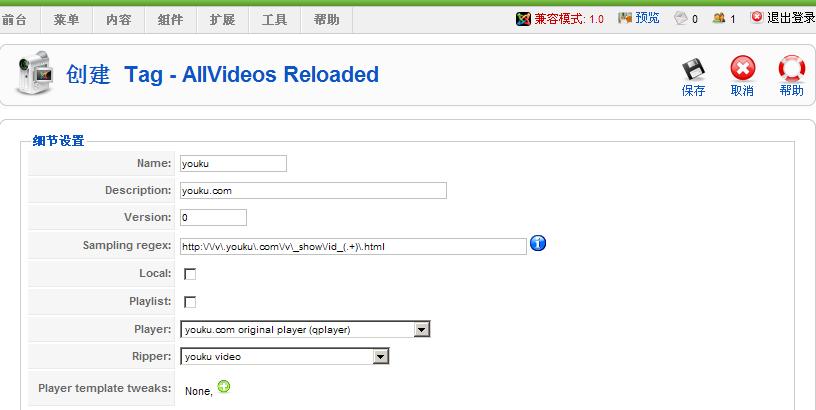
到此已经设置完毕,下面说说怎么使用:点击在文章编辑画面的正文编辑框的下方的【AVR Media】按钮,
弹出【】窗口,在【Remote Media】选项卡里的【网址(URL):】里输入
想要插入的优酷视频的地址(就是浏览器地址栏的那个如:http://v.youku.com/v_show/id_XMTExMzEwMTI0.html,不是站外引用的那些哟)就可以了。
结束
附:如果添加6.cn的视频的时候,在页面打开会自动播放,可以通过下面方法禁止6.cn视频的自动播放
【Manage Players - AllVideos Reloaded 】里找到6cn,然后点击【6cn】进入编辑画面,在code框里找到flag:'1'字样,把其中的1改成0,然后【保存】就可以了。
最后,转载请注明出处,谢谢!